在如今的工作环境中,多语言协作已经成为了一种常态,所以,小编今天要带来的内容是:文件夹改名中文转英语并插入内容,帮助大家更高效的完成中英文件夹名称交流。

1.我们需要选择一款合适的软件,“天图文件管理工具”就是个不错的选择,在浏览器搜索“天图工作室”,即可在官网里获取。
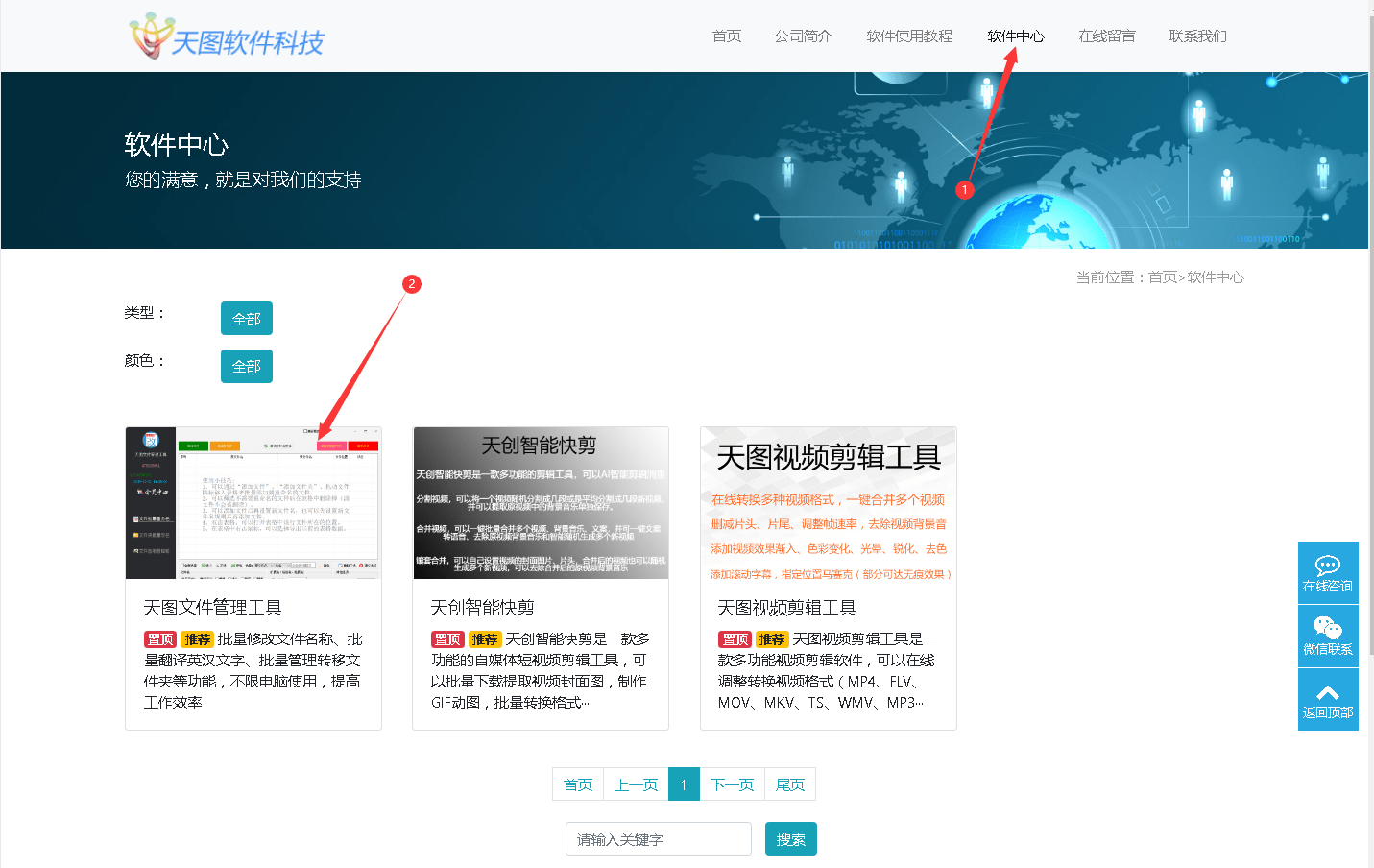
2.打开“天图文件管理工具”后,首先点击“文件夹批量改名”,然后点击“选择多个文件夹”选择需要的文件夹确定。
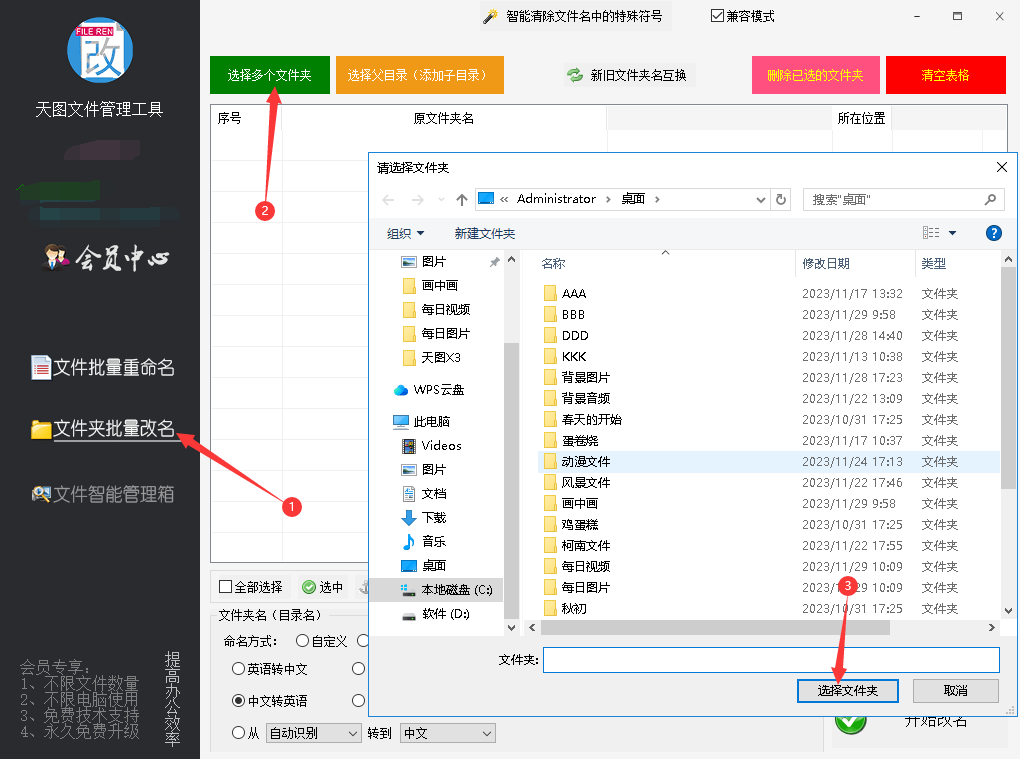
3.完成文件夹的导入后,我们来到“命名方式”勾选“翻译”,然后勾选“中文转英语”,最后点击“开始翻译”。
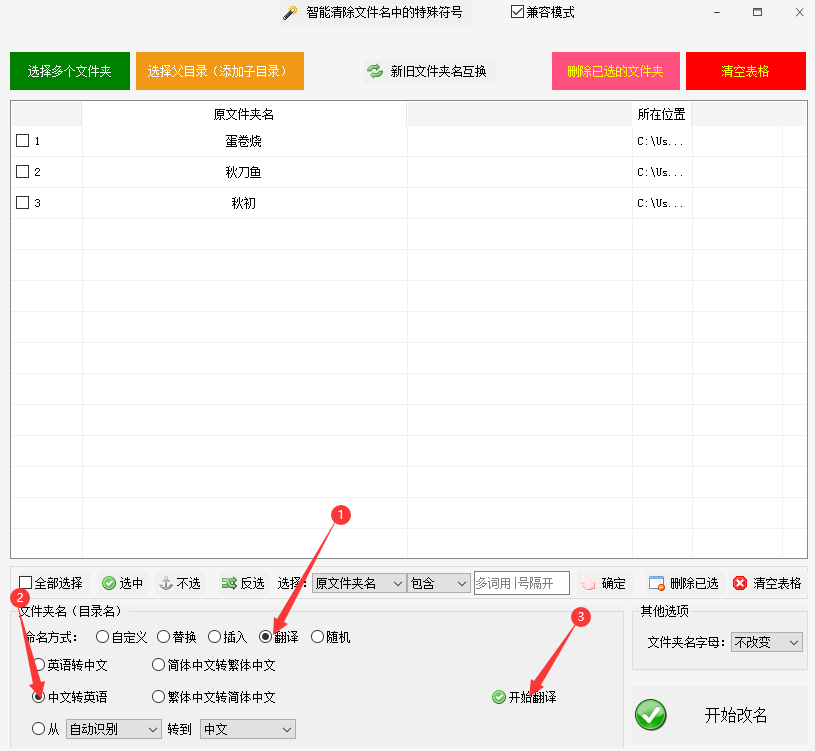
4.确认以上操作无误后,我们先来浏览一下改名后的效果,确认无误后点击“开始改名”。
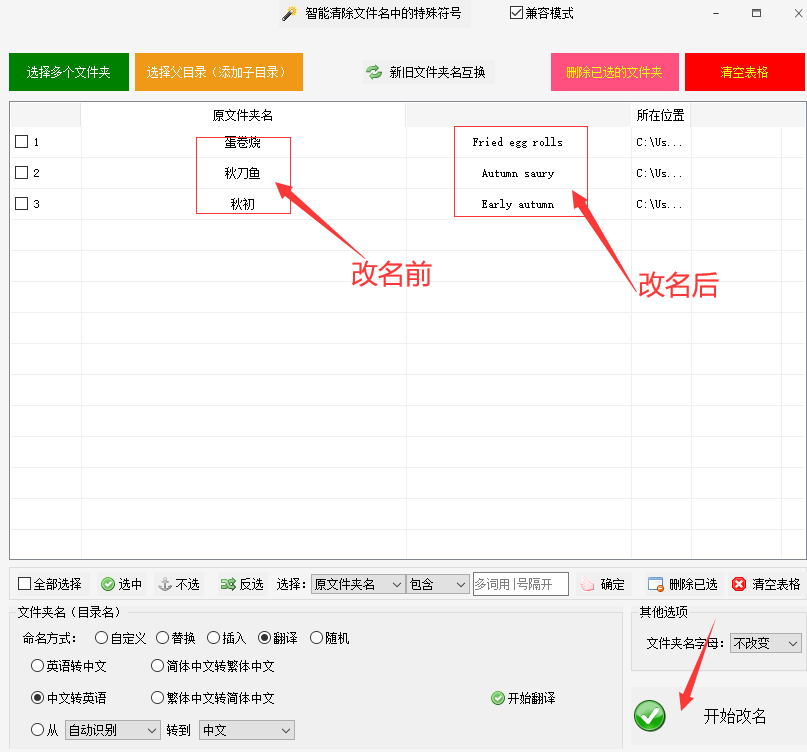
5.完成以上操作后,点击“清空表格”,然后点击“选择多个文件夹”选择刚刚改名后的文件夹导入。
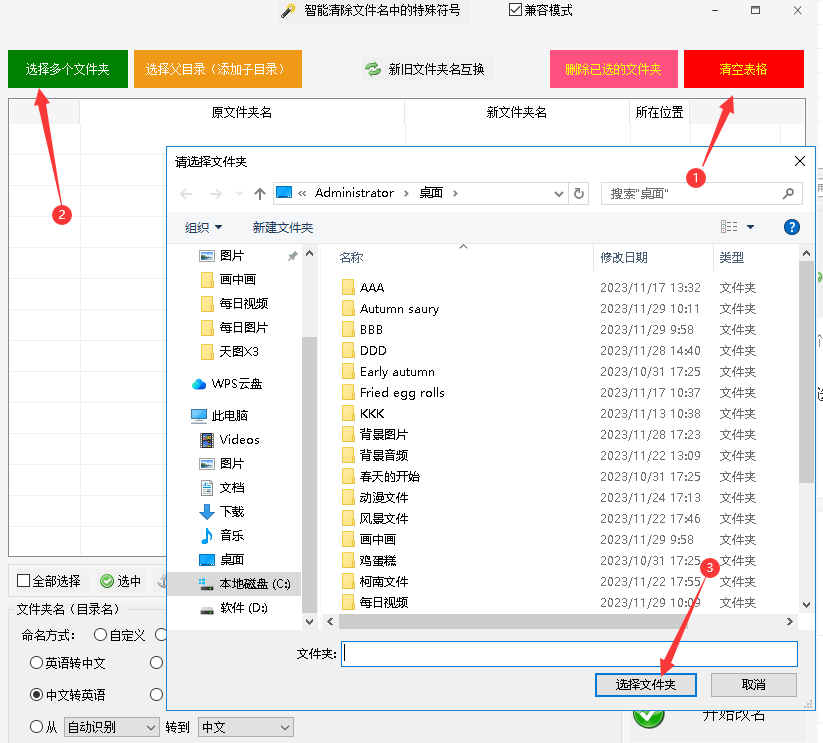
6.完成文件夹的导入后,我们来到“命名方式”勾选“插入”,在“插入内容”里输入需要的内容,接下来大家自行选择“插入位置”。
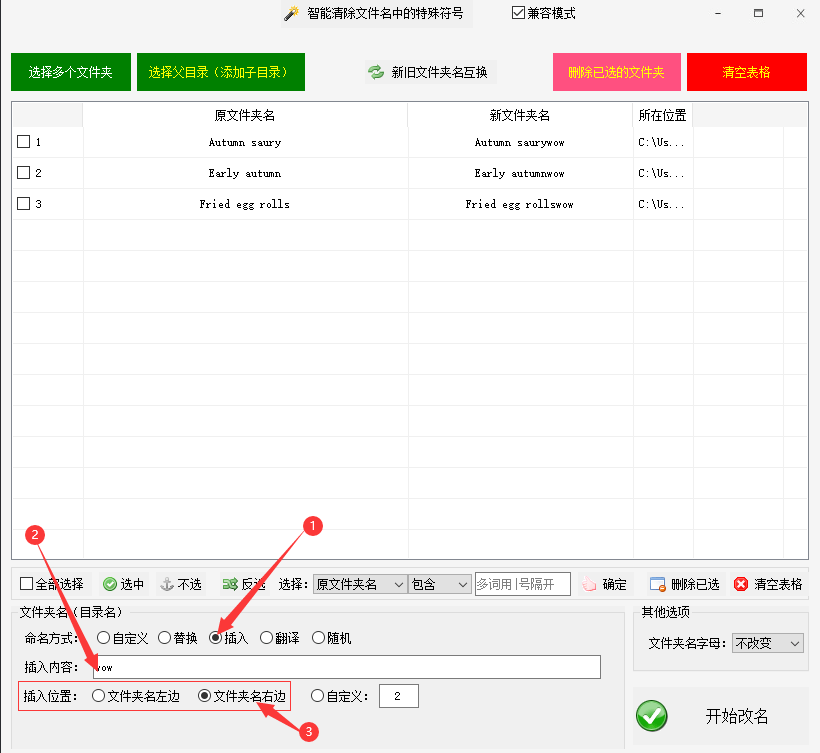
7.让我们先来浏览一下改名后的效果,确认无误后点击“开始改名”。
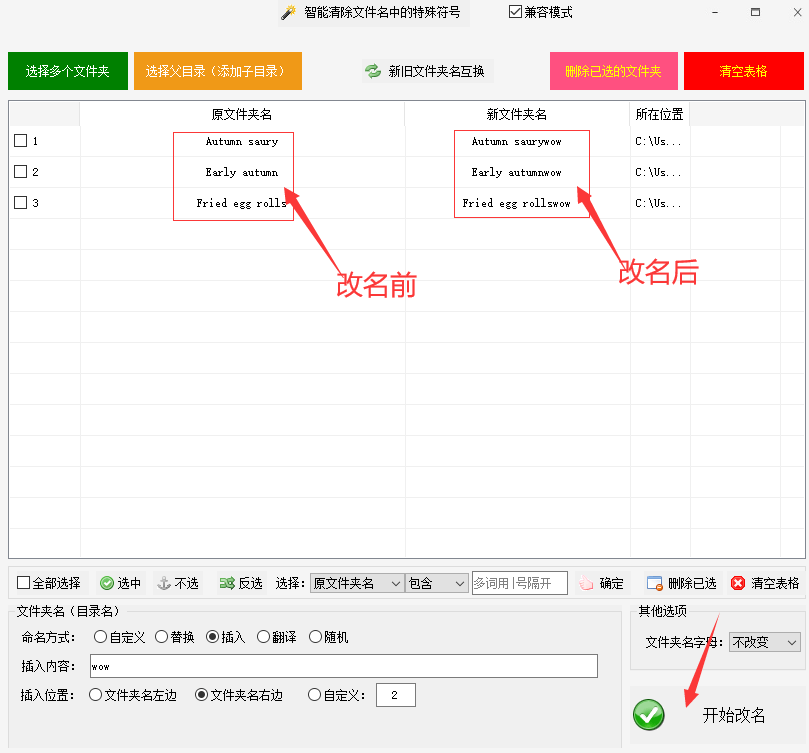
看完以上内容,相信你已经完全掌握了这个方法,快去试试吧。
